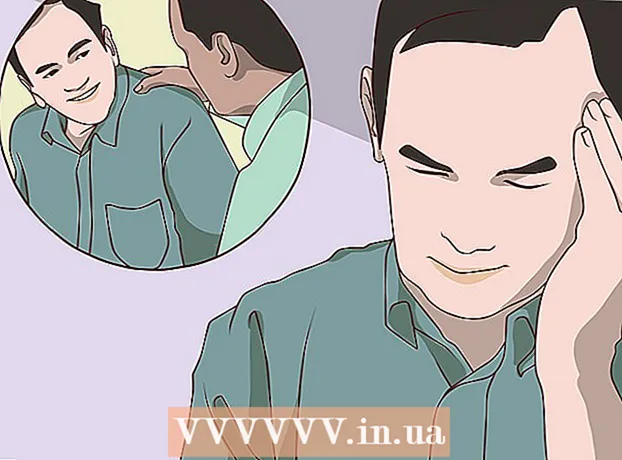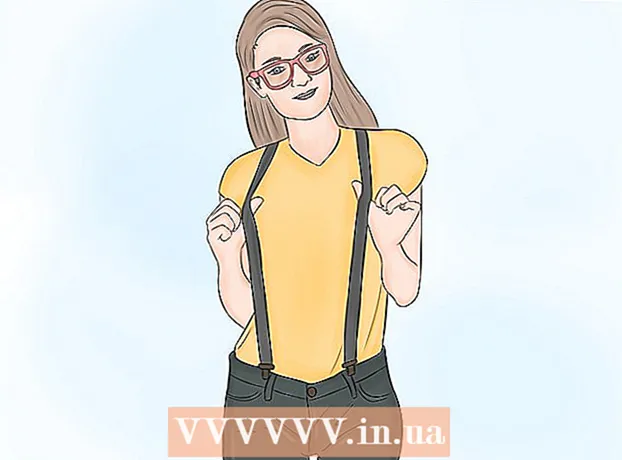Autor:
John Stephens
Data Creației:
28 Ianuarie 2021
Data Actualizării:
1 Iulie 2024

Conţinut
iPod-ul se va bloca complet dacă este dezactivat. Singurul mod în care îl puteți folosi din nou este să vă restaurați iPod-ul folosind iTunes sau iCloud. Dacă aveți o copie de rezervă, veți putea restabili datele, dar acest proces va șterge tot conținutul stocat pe iPod. De asemenea, nici o altă modalitate de a debloca iPod-ul nu este dezactivată.
Pași
Metoda 1 din 4: Prin iTunes
Conectați iPod-ul la computer. Dacă iPod-ul este dezactivat, singura modalitate de a-l debloca este să îl ștergeți și să îl reinstalați. Dacă aveți o copie de rezervă, o puteți restaura și, altfel vă veți pierde toate datele. Nicio modalitate de a debloca iPod-ul nu este dezactivată decât dacă introduceți parola corectă sau ștergeți datele de pe dispozitiv.
- Dacă nu aveți un computer cu iTunes, consultați secțiunea următoare pentru instrucțiuni despre cum să reinstalați iPod pe site-ul iCloud.

Deschide iTunes și selectează iPod. IPod-ul dvs. se va afișa în partea de sus a ecranului.- Dacă vi se solicită parola după conectarea iPod-ului la computer sau dacă nu v-ați sincronizat niciodată iPod-ul cu iTunes pe computer, consultați secțiunea Utilizarea modului de recuperare de mai jos.

Faceți clic pe „Faceți backup acum” pentru a crea o copie de rezervă pentru iPod. Acest lucru vă va permite să recuperați datele după reinstalarea iPod-ului.- Asigurați-vă că „Acest computer” este selectat pentru a crea o copie de rezervă locală completă.
Faceți clic pe „Restore iPod” pentru a începe procesul de resetare. Acest lucru durează de obicei câteva minute. După aceea, veți parcurge configurarea inițială pentru iPod.

Selectați „Restabiliți din backupul iTunes” în timpul procesului de configurare. Copia de rezervă pe care ați creat-o va încărca și restabili toate datele pe iPod. publicitate
Metoda 2 din 4: pe site-ul iCloud
Utilizați această metodă dacă nu aveți acces la computer. Vă puteți reseta iPod-ul prin intermediul site-ului Find My iPhone, atâta timp cât iPod-ul este înregistrat cu ID-ul dvs. Apple și Find My iPod este activat în meniul iCloud. Acest lucru funcționează numai dacă iPod-ul este conectat la Wi-Fi.
- Deoarece procesul se face de la distanță, nu veți putea crea o nouă copie de rezervă. Aceasta înseamnă că toate datele de pe iPod se vor pierde, dar puteți reîncărca toate copiile de rezervă create anterior.
Acces.pe un computer sau alt dispozitiv. Puteți utiliza browserul web pe orice computer sau dispozitiv sau cu aplicația Găsește-mi iPhone-ul pe alt dispozitiv iOS.
Conectați-vă la ID-ul dvs. Apple. Asigurați-vă că sunteți conectat la același cont Apple ID asociat cu iPod-ul dvs.
Faceți clic pe butonul „Toate dispozitivele” din partea de sus a ferestrei. Toate dispozitivele Apple conectate la ID-ul dvs. Apple vor apărea.
Selectați iPod din listă. Harta arată locația iPod-ului, iar detaliile dispozitivului sunt, de asemenea, afișate pe card.
Faceți clic pe butonul „Ștergeți” și confirmați. Un semnal va fi trimis la iPod pentru a începe procesul de resetare. Acest proces durează, de obicei, un timp.
- Dacă Find My iPhone nu poate contacta iPod-ul, puteți încerca alte metode în acest articol.
Reinstalați iPod-ul de la zero. După finalizarea resetării, vi se va solicita să reinstalați iPod-ul așa cum a făcut-o când l-ați achiziționat pentru prima dată. Puteți încărca copia de rezervă creată anterior (dacă este disponibilă), în caz contrar dispozitivul va fi complet gol și va trebui copiat. publicitate
Metoda 3 din 4: Utilizarea modului de recuperare
Utilizați această metodă dacă iTunes solicită o parolă. Dacă nu ați putut să vă restaurați iPod-ul folosind iTunes de mai sus, deoarece sistemul a necesitat o parolă sau iPod-ul nu a mai fost conectat niciodată la iTunes, va trebui să readuceți dispozitivul în modul de recuperare. Această metodă vă va permite să restaurați iPod fără parolă.
- Când utilizați modul de recuperare, nu veți putea face o copie de rezervă a iPod-ului înainte de restaurare. Prin urmare, toate datele de pe iPod se vor pierde.
Opriți iPod-ul. Acest proces ar trebui să înceapă când iPod-ul este oprit. Țineți apăsat butonul de alimentare și glisați glisorul de alimentare pentru a opri telefonul.
Conectați iPod-ul la computer. Singura modalitate de a activa modul de recuperare este să vă conectați iPod-ul la computer și să utilizați iTunes. Nu trebuie să vă sincronizați iPod-ul cu computerul înainte.
Deschide iTunes. Dacă iTunes nu este instalat, îl puteți descărca gratuit de la.
Țineți apăsat butonul de pornire și tasta Acasă. Nu eliberați până nu vedeți sigla Apple. Continuați să țineți butoanele până când pictograma iTunes apare pe ecranul iPod-ului.
- Dacă cheia de pornire a iPod-ului nu funcționează, descărcați TinyUmbrella de la, lansați programul, apoi faceți clic pe „Enter Recovery Mode”.
Faceți clic pe „Restaurare” în fereastra care apare pe iTunes. Recuperarea iPod-ului va începe.
- Dacă procesul încă nu ajută la restaurarea iPod-ului dvs., consultați secțiunea următoare.
Reinstalați iPod-ul. După finalizarea restaurării, vi se va solicita să configurați iPod-ul ca nou. Dacă este disponibilă o copie de rezervă, o puteți încărca pe iPod. publicitate
Metoda 4 din 4: Utilizarea modului DFU
Aplicați această metodă dacă modul de recuperare nu funcționează. Modul de actualizare a firmware-ului dispozitivului (DFU) este similar cu modul de recuperare, chiar și mulți utilizatori au raportat că modul este eficient, iar modul de recuperare nu. La fel ca în modul de recuperare, nu veți putea crea o copie de rezervă înainte ca iPod-ul dvs. să fie restaurat.
Opriți iPod-ul. iPod-ul trebuie să fie mai întâi oprit pentru a putea accesa modul DFU.Țineți apăsat butonul de alimentare și glisați glisorul de alimentare pentru a opri telefonul.
Conectați iPod-ul la computer și deschideți iTunes. Veți avea nevoie de iTunes pentru a vă restabili dispozitivul din modul DFU, astfel iPod-ul nu trebuie sincronizat cu acest computer înainte.
- Dacă cheia de pornire a iPod-ului nu funcționează, descărcați TinyUmbrella de la. Lansați programul și faceți clic pe „Enter DFU Mode” pentru a continua.
Țineți apăsat butonul de alimentare timp de trei secunde. Numărați cu voce tare de la 1 la 3, astfel încât să nu vă confundați cu privire la timp.
Continuați să țineți apăsat butonul de pornire și începeți să țineți apăsată tasta Acasă. Începeți să apăsați și să țineți apăsată tasta Acasă după ce ați ținut butonul de pornire timp de 3 secunde.
Țineți apăsate ambele butoane timp de 10 secunde, apoi eliberați butonul de alimentare. Continuați să țineți apăsată tasta Acasă după ce ați eliberat butonul de pornire.
Continuați să țineți apăsată tasta Acasă încă 10 secunde. Ecranul iPod rămâne întunecat, dar iTunes va raporta că iPod-ul a fost detectat în modul de recuperare. Acum puteți elibera tasta Acasă.
Faceți clic pe „Restaurare” pentru a începe procesul de restaurare. IPod-ul dvs. va începe să se restabilească, ceea ce va dura ceva timp până la finalizare.
Configurare iPod. Odată ce restaurarea este terminată, puteți reinstala iPod-ul ca nou. Dacă aveți deja o copie de rezervă, reîncărcați-o pe iPod sau toate datele inerente se vor pierde. publicitate